Cum să ștergeți memoria cache pe Android TV și Google TV
Miscellanea / / September 24, 2023
În afară de Samsung și LG, majoritatea producătorilor de televizoare inteligente folosesc platforma Google Android TV pentru a debloca mii de aplicații pe televizorul tău inteligent. Cu toate acestea, aceste televizoare, cutii și stick-uri Android au doar 8 GB de spațiu. Din care, aproximativ 5 GB de stocare sunt disponibile pentru utilizare. Puteți șterge memoria cache de pe Android TV pentru a elibera spațiu sau pentru a remedia neregulile cu aplicațiile instalate. Iată cum să goliți memoria cache pe Android TV și Google TV.
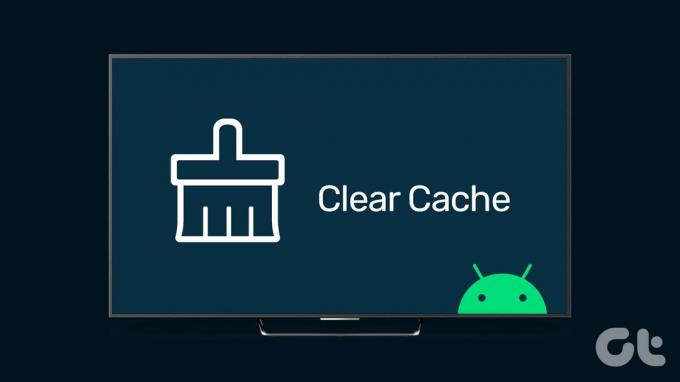
La fel ca aplicațiile mobile, aplicațiile smart TV colectează, de asemenea, memoria cache pentru a îmbunătăți performanța aplicației și viteza generală a sistemului. Uneori, aplicațiile colectează memoria cache coruptă și provoacă probleme precum Android TV nu redă videoclipuri, nu se conectează la Wi-Fi, și altele.
De ce trebuie să ștergeți memoria cache pe Android TV
Cache este un set mic de fișiere pe care aplicațiile Android TV le colectează în fundal. Fișierele cache din aplicații populare precum Netflix, Hulu, YouTube etc., se adună în timp și ocupă spațiul tău Android TV. Aceste aplicații pot colecta fișiere corupte și pot interfera cu operațiunile obișnuite de pe televizor. Iată câteva dintre motivele pentru a șterge memoria cache pe Android TV.
- Lipsa spațiului pe Android TV.
- Defecțiuni cu aplicațiile și sistemul Android TV.
- Să începem de la zero în aplicație.
- Îmbunătățește viteza și performanța generală a sistemului.
Cum să ștergeți memoria cache pe Android TV
Înainte de a începe, să clarificăm confuzia dintre Android TV și Google TV. Unii producători precum TCL, HiSense, Google Chromecast, Sony și Sansui preferă Google TV ca lansator implicit pe televizoarele lor. Google TV este o interfață de utilizator peste sistemul Android TV.
Producătorii OEM precum Xiaomi au adoptat Android TV ca sistem de operare implicit și includ o interfață de utilizare PatchWall personalizată cu televizoarele lor. Interfața generală cu utilizatorul este destul de diferită pe Android TV și Google TV. Vom acoperi ambele platforme în pașii de mai jos. Să începem mai întâi cu Android TV.
Pasul 1: Deschide Android TV Home și accesează Setări în colțul din dreapta sus.
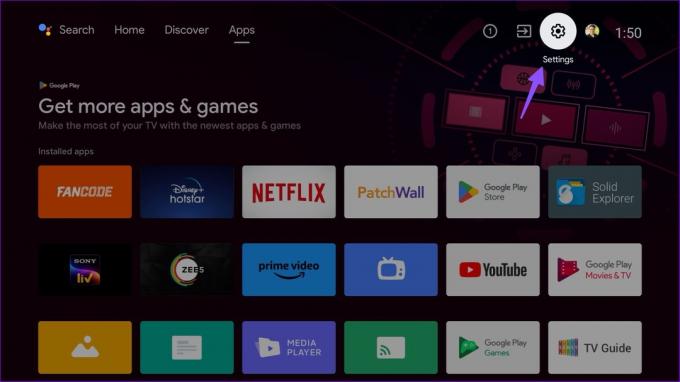
Pasul 2: Derulați la Aplicații.

Pasul 3: Selectați Vedeți toate aplicațiile.

Pasul 4: Puteți verifica numele aplicației cu dimensiunea totală în partea de jos. Selectați o aplicație.

Pasul 5: Aruncă o privire peste datele și memorează în cache aceste aplicații pe Android TV. După cum puteți vedea din captura de ecran de mai jos, una dintre aplicațiile noastre utilizate frecvent consumă 225 MB de cache.
Pasul 6: Selectați Ștergeți datele și Ștergeți memoria cache.
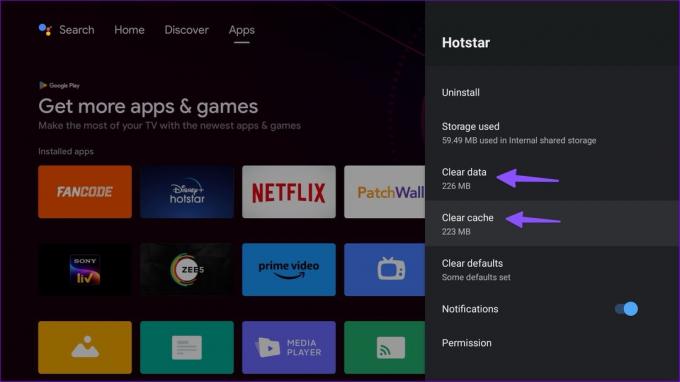
Reveniți la meniul Aplicații și repetați același lucru pentru toate aplicațiile deranjante de pe Android TV.
Cum să ștergeți memoria cache pe Google TV
Deși, se bazează pe Android TV, Google TV este o abatere drastică de la sistemul original de televiziune inteligentă Google. Iată cum să vă ștergeți memoria cache Google TV utilizând pașii de mai jos.
Pasul 1: Accesați pagina de pornire Google TV și selectați Setări în colțul din dreapta sus.

Pasul 2: Faceți clic pe roata de setări pentru a deschide toate opțiunile.
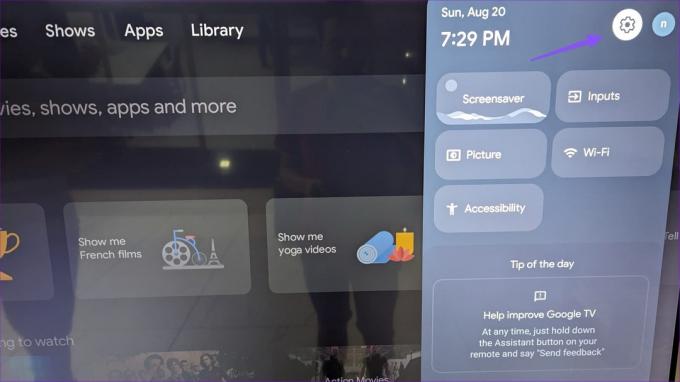
Pasul 3: Derulați la Aplicații. Selectați toate aplicațiile.
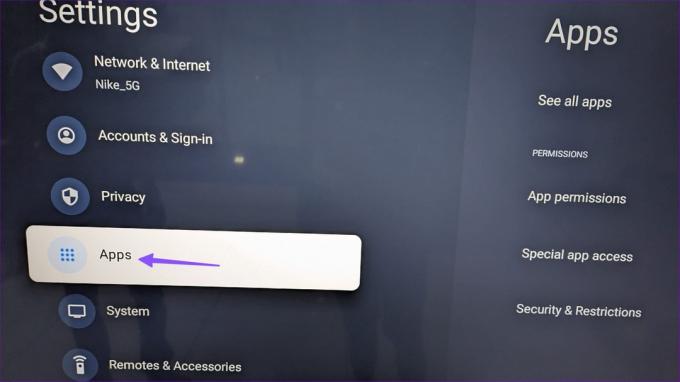
Pasul 4: Aruncă o privire peste lista de aplicații de pe Google TV.
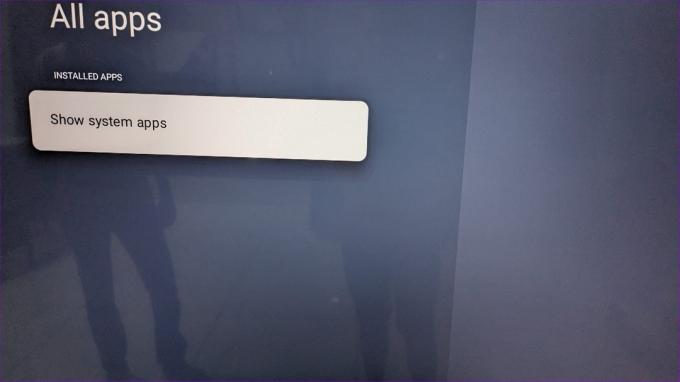
Pasul 5: Selectați o aplicație și faceți clic pe „Ștergeți datele” și „Ștergeți memoria cache” din meniul lateral.
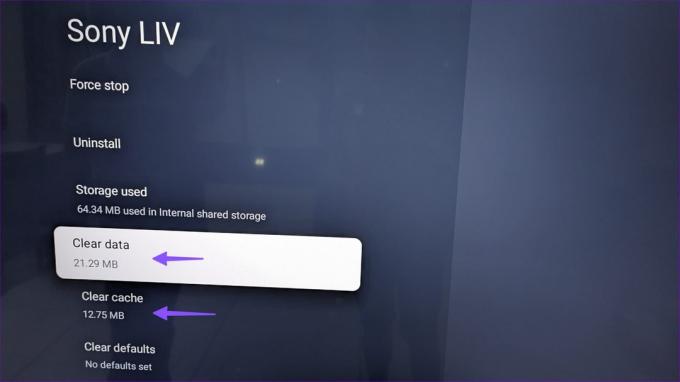
Efectuați același lucru pentru toate aplicațiile problematice și sunteți gata.
Ce se întâmplă când ștergeți memoria cache pe Smart TV
Când ștergeți memoria cache din aplicațiile Android TV sau Google TV, sistemul elimină informațiile contului dvs., elementele de căutare, fotografiile din cache, videoclipurile și multe altele.
Este posibil să observați un timp mare de încărcare atunci când lansați aplicația. Aplicația sau serviciul colectează memoria cache de la zero și trebuie să vă conectați din nou cu detaliile contului.
Dacă problemele persistă cu o anumită aplicație, o puteți dezinstala din același meniu de informații despre aplicație și puteți încerca să o descărcați din Magazinul Google Play.
Ar trebui să șterg memoria cache a magazinului Google Play
Este posibil să observați Magazinul Google Play în lista de aplicații instalate pe Android TV și Google TV. Când nu reușiți să descărcați sau să încărcați aplicații din Magazinul Google Play, poate fi necesar să ștergeți memoria cache din Magazinul Play și să încercați din nou. Este una dintre modalitățile eficiente de a depana defecțiunile Magazinului Play pe televizorul inteligent.
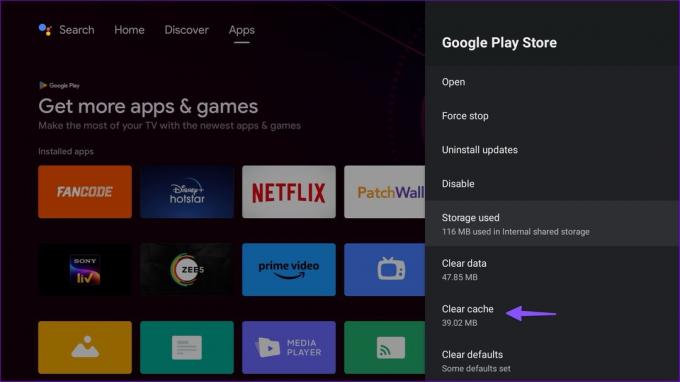
Înțelegeți datele stocate în cache de pe Android TV
Pașii de mai sus nu se aplică televizoarelor Samsung și LG. Companiile sud-coreene folosesc un sistem de operare smart TV diferit în ofertele lor. Dacă aveți un televizor Samsung, consultați-ne ghid dedicat pentru golirea memoriei cache pe el.
Ultima actualizare pe 21 august 2023
Articolul de mai sus poate conține link-uri afiliate care ajută la sprijinirea Guiding Tech. Cu toate acestea, nu afectează integritatea noastră editorială. Conținutul rămâne imparțial și autentic.

Compus de
Parth a lucrat anterior la EOTO.tech acoperind știri tehnice. În prezent, lucrează independent la Guiding Tech, scrie despre compararea aplicațiilor, tutoriale, sfaturi și trucuri pentru software și se scufundă adânc în platformele iOS, Android, macOS și Windows.



